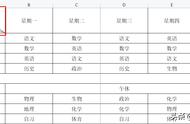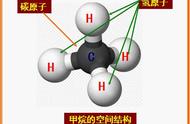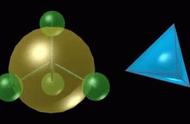像下面这样带有斜线的Excel表格,在我们工作中的应用十分广泛,最近已经有好几个人跑来问我怎么做了,索性我就和大家来分享一下我平时是怎么做的
聪明的你会吗?如果不会那你就来对了!接着往下看

带有斜线的Excel表格
教学开始我们尽量调高需要作斜线单元格的高度,这样最后的效果会更好

然后打开【字体】选项卡的【下拉窗格】,选择弹出窗口的【边框】——【右斜线】,如果我们需要向左的斜线也可以选择左斜线

然后我们在单元格中输入文字,像我这里输入完“部门”后一定要【Alt Enter】换行,再输入“活动”,如果文字没有左对齐的话要先将文字左对齐,最后通过空格调整文字的位置。

在这里需要注意的是,我们需要【Alt】 【Enter】换行,很多人就会直接使用【Enter】键来换行,我当初也是这样的,后来发现这样做不行~~~这样的做法是不正确的。
你们平时是怎样做的?有没有更加好的技巧来分享一下,C位给你~~
,